
Cumpărăturile online sunt grozave, dar introducerea numărului cardului dvs. de credit pe fiecare site nou poate deveni fastidios. Iată cum să omiteți tastarea și să verificați mai devreme, indiferent dacă sunteți pe iPhone, telefon Android, PC, Mac sau Chromebook.
Salvați-l în browserul dvs. web
Browserul dvs. web vă poate stoca detaliile cardului de credit și le poate completa oricând doriți.
Pe un iPhone sau iPad, aceasta face parte din setările browserului Safari. accesați Setări> Safari> Completare automată> Carduri de credit salvate. Atingeți „Adăugați card de credit” și introduceți detaliile cardului de credit.
De asemenea, vă puteți controla numele și adresa poștală din ecranul Setări> Safari> Completare automată.
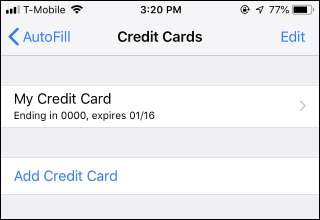
Când vizitați online browserul Safari, atingeți unul dintre câmpurile cardului de credit. Vi se va solicita să completați aceste informații automat atingând opțiunea de deasupra tastaturii.
Trebuie să vă autentificați cu Touch ID sau Face ID înainte ca iPhone-ul dvs. să completeze detaliile, deci este destul de sigur.
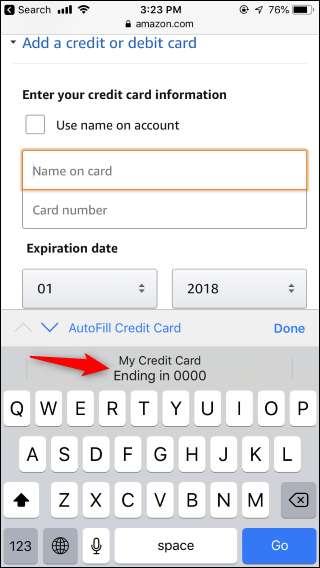
În browserul web Chrome de pe un computer, Mac, dispozitiv Android sau Chromebook, puteți introduce metode de plată pe care Chrome le va aminti și vă va oferi automat.
Pentru aceasta, deschideți Chrome și faceți clic pe Meniu> Setări> Metode de plată. Faceți clic pe butonul „Adăugați” din dreapta „Metode de plată” adăugați aici detaliile cardului dvs. de credit. Asigurați-vă că este activată și opțiunea „Formulare completare automată” din partea de sus.
De asemenea, puteți face clic pe butonul „Adăugați” din dreapta Adrese pentru a completa adresa dvs. poștală.
Pe Android, atingeți Meniu> Setări> Completare automată și Plăți> Carduri pentru a vă gestiona cardurile de credit salvate.
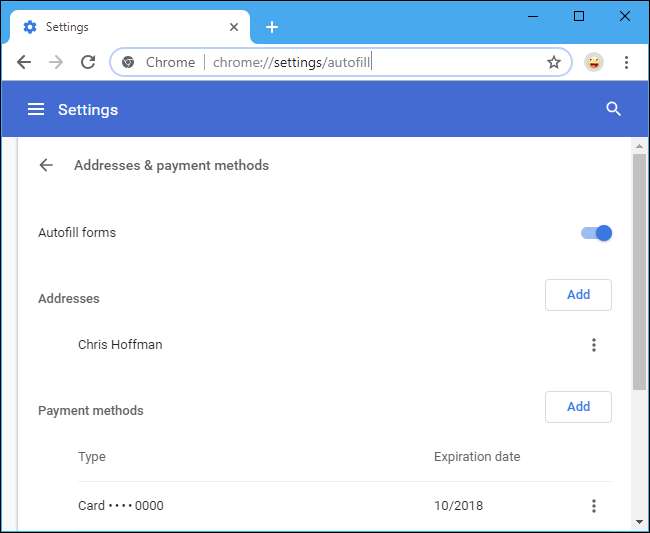
Acum, când faceți check-out online, trebuie doar să faceți clic pe un câmp de card de credit și vi se va solicita să completați informațiile.
Chrome necesită introducerea codului de securitate din spatele cardului pentru autentificare înainte ca Chrome să completeze efectiv detaliile.
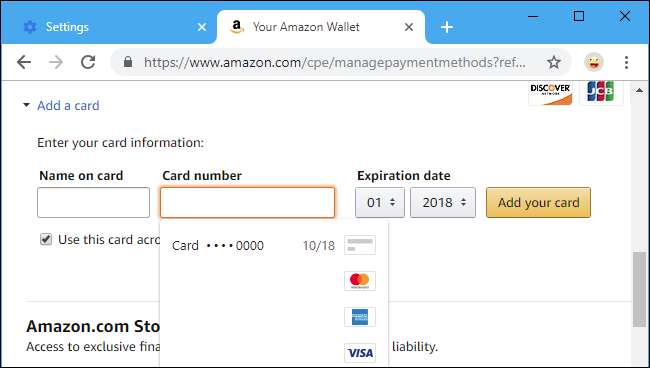
Această caracteristică face, de asemenea, parte din alte browsere web.
- Safari pe un Mac: Faceți clic pe Safari> Preferințe> Completare automată> Carduri de credit> Editați pentru a edita cardurile de credit salvate.
- Microsoft Edge: Faceți clic pe Meniu> Setări> Parole și Completare automată> Gestionați cardurile pentru a vă gestiona cardurile de credit salvate.
- Mozilla Firefox: Această caracteristică nu este încă disponibilă în Mozilla Firefox. Conform foii de parcurs Mozilla, ar trebui să fie adăugat în următoarele câteva versiuni .
Stocați-l în Managerul dvs. de parole
daca tu utilizați un manager de parole terță parte ca LastPass , 1Password sau Dashlane, aveți posibilitatea ca managerul de parole să vă amintească în siguranță numărul cardului dvs. de credit și să vă oferiți să îl completați, așa cum își amintește automat parolele.
De exemplu, în extensia de browser LastPass, veți găsi această caracteristică făcând clic pe pictograma LastPass de pe bara de instrumente a browserului dvs., făcând clic pe „Completare formular” și făcând clic pe „Adăugați card de credit”. De asemenea, puteți face clic pe „Adăugați completarea formularului” pentru a salva datele formularului, cum ar fi numele, adresa și numărul de telefon, astfel încât să poată fi completate cu ușurință.
LEGATE DE: De ce ar trebui să utilizați un manager de parole și cum să începeți
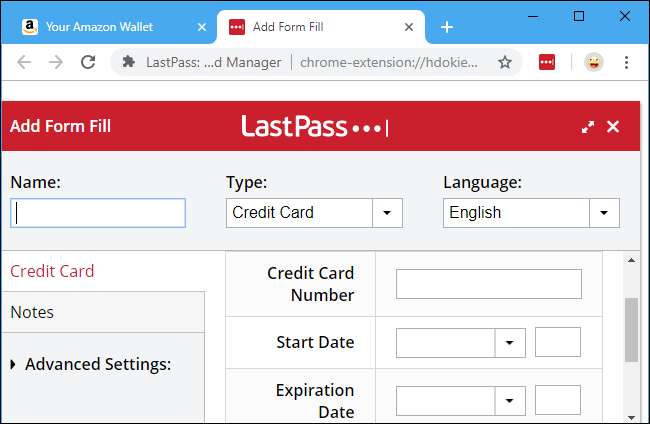
În timp ce vă aflați într-o pagină cu un câmp pentru cardul de credit, puteți face clic pe pictograma LastPass, faceți clic pe „Form Fills” și faceți clic pe numele cardului dvs. de credit pentru a completa detaliile în mod automat.
Desigur, va trebui să vă conectați la managerul de parole și să vă deblocați seiful înainte ca aceste detalii să fie disponibile, la fel ca parolele salvate. Sunt la fel de sigure ca parolele salvate.
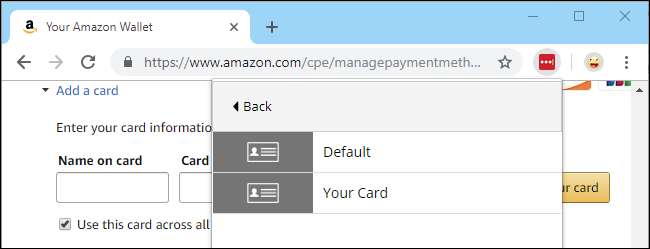
De asemenea, este posibil să puteți completa aceste detalii din managerul de parole în aplicații de pe telefonul dvs., dar poate fi puțin mai complicat. De exemplu, Noua funcție de completare automată a parolei iOS 12 se extinde doar la parole, așa că va trebui acțiuni de utilizare pentru a completa numerele cardului de credit din managerul de parole de pe un iPhone.
Plătiți cu Apple Pay sau Google Pay
Este demn de remarcat faptul că puteți utiliza Apple Pay sau Google Pay să săriți în întregime procesul cardului de credit, presupunând că un site web sau o aplicație acceptă aceste metode de plată. Din păcate, majoritatea aplicațiilor și site-urilor web nu le acceptă.
Atâta timp cât ați adăugat numărul cardului dvs. de credit la Apple Pay, puteți atinge opțiunea „Apple Pay” în aplicațiile acceptate și pe site-urile web acceptate de pe iPhone și din browserul Safari de pe Mac. Veți putea plăti cu orice metodă de plată salvată.
Acest lucru se aplică și pe Android, unde veți vedea opțiunea „Plătiți cu Google Pay” în unele aplicații.
Selectați Apple Pay sau Google Pay în timp ce faceți check-out, dacă este disponibil.
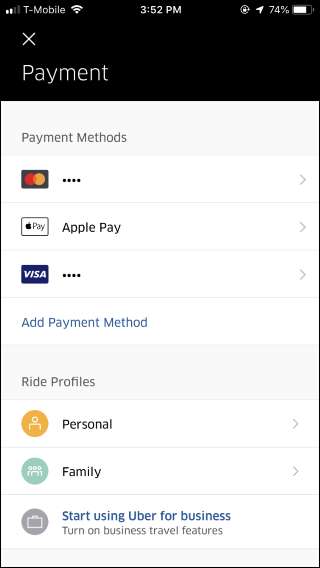
Desigur, ați putea cumpăra doar pe aceleași site-uri web unde aveți deja numărul cardului de credit salvat. Aceasta este o mare parte din motivul pentru care atât de mulți oameni cumpără atât de multe produse pe Amazon.com - există șanse mari să le-ați spus deja Amazon să vă salveze numărul cardului de credit.
Credit de imagine: chainarong06 /Shutterstock.com.







